コインチェックの口座開設が終わったら、早速ビットコインを買ってみましょう。
ビットコインを買いたいけど失敗しないか不安な人
難しそうで、なかなか一歩を踏み出せない人
口座開設はしたけど、そのまま放置状態になっている人
ビットコインの購入ってなんか難しそう?そう思っている人もいらっしゃいますが、むちゃくちゃ簡単なんです。
私も初めて、ビットコインを購入するときに、スマホを持つ手が震えたことを今でも覚えています。
これを読めば、あなたもたった1分で、ビットコインを購入することができます。
わかりやすく、写真付きで解説するので、一緒に進めていきましょう。
まだコインチェックの口座開設がお済みでない方は、こちらを読んで、口座開設を済ませておきましょう。
コインチェックで、ビットコインを買う方法
コインチェックでビットコインを購入する手順は、とっても簡単です。
コインチェックに入金すれば、わずか1分で購入完了です。
① コインチェックに日本円を入金する。
② ビットコインを購入する(所要時間1分)
ビットコインを購入するには、仮想通貨取引所での口座開設が必要です。
まだコインチェックの口座をお持ちでない方は、先に口座を開設しましょう。
①:コインチェックに日本円を入金する
口座開設が完了したら、コインチェックに日本円を入金しましょう。
コインチェックのアプリを開き、画面下【ウォレット】→【JPY 日本円】をタップします。
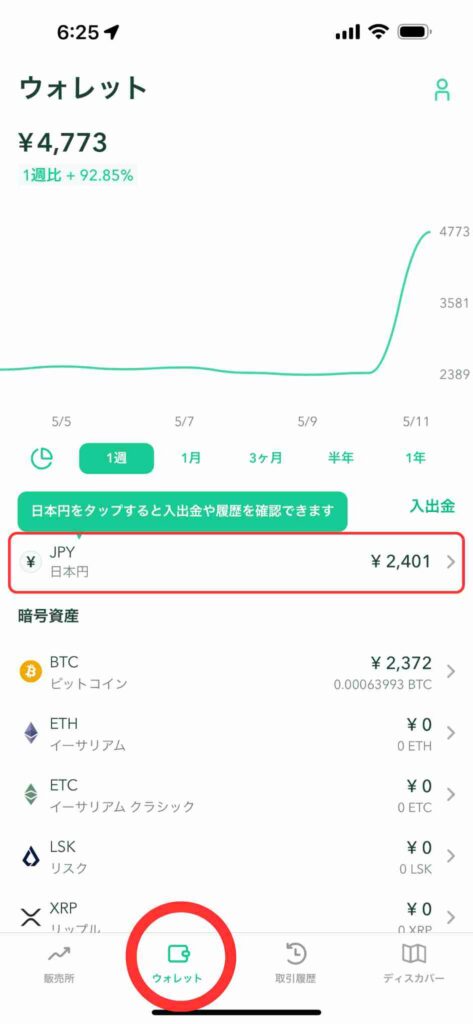
【入金】をタップします。
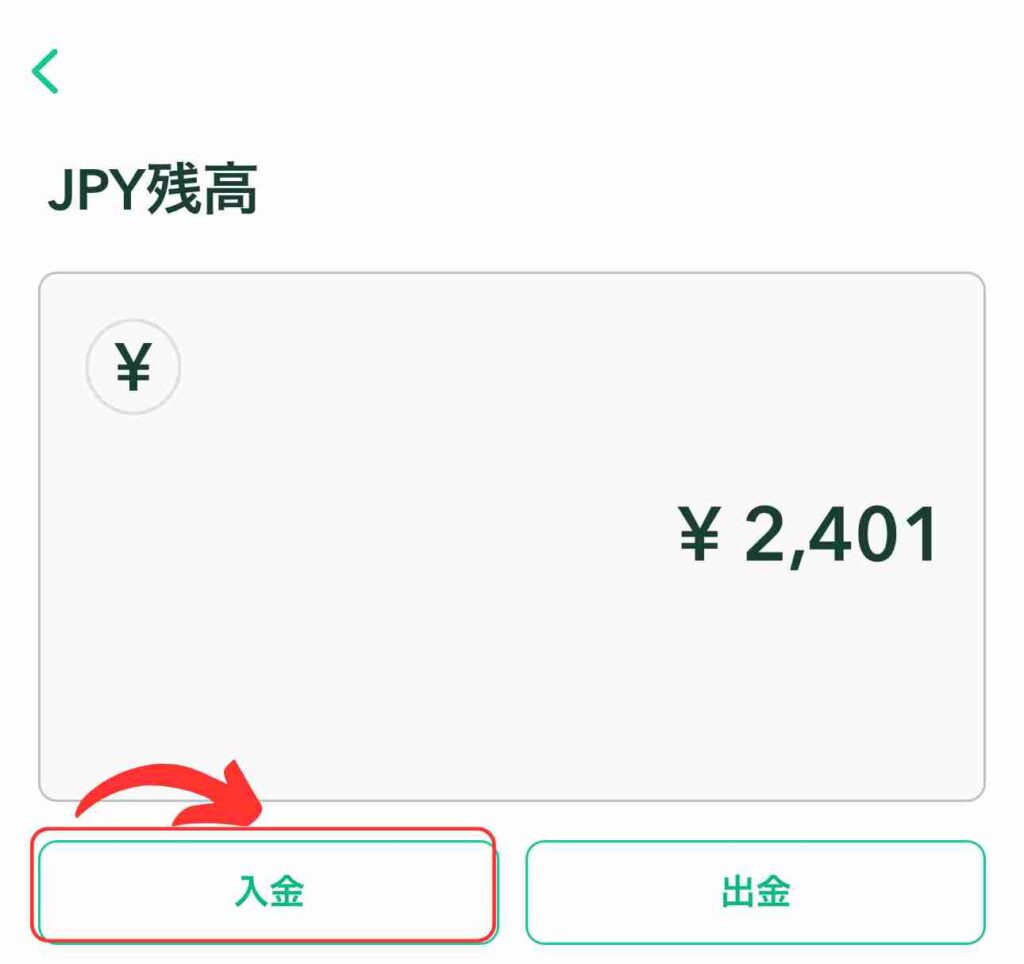
【銀行振込】をタップします。
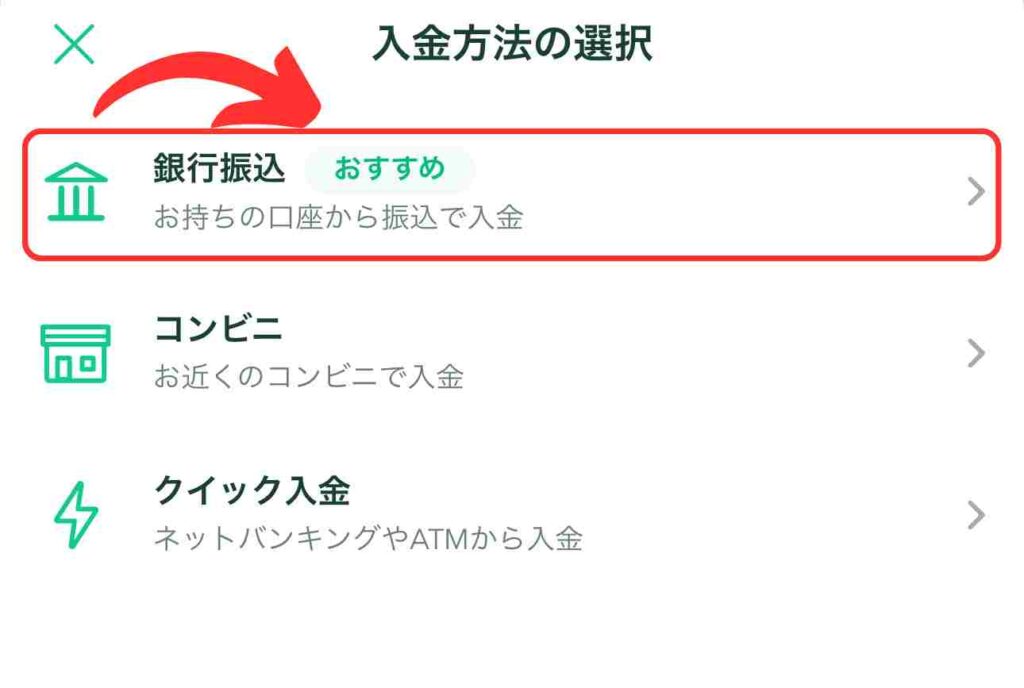
GMOあおぞらネット銀行の振込先が表示されるので、指定の口座に振り込みます。
楽天銀行に振り込みを希望される方は【楽天銀行の口座へ振込したい方】をタップすると、振込先が表示されます。
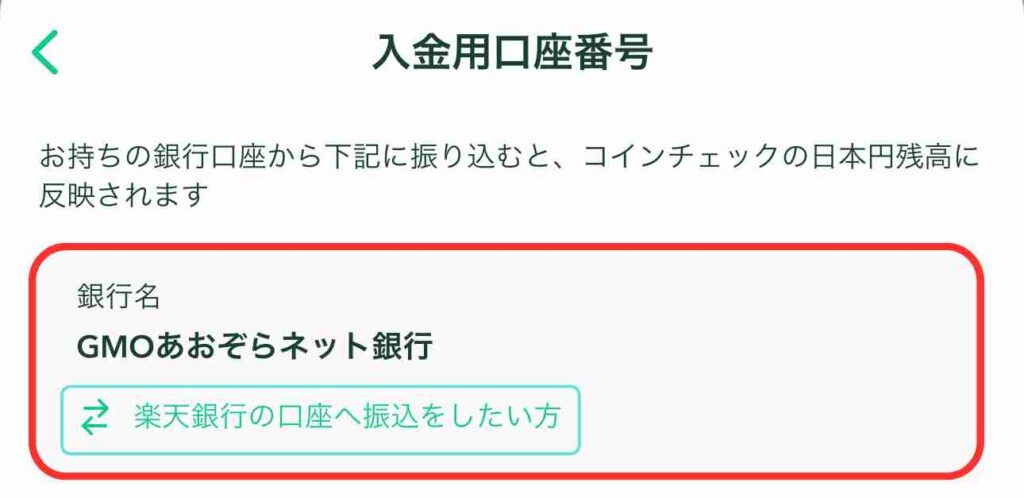
入金手数料は無料ですが、振り込み手数料がかかります。
・GMOあおぞらネット銀行から振り込む
・楽天銀行から振り込む
・各銀行の無料振り込み枠を使う
またコンビニ入金、クイック入金も選択できますが、手数料がかかったり7日間の資金移動制限を受けるため、基本的には銀行振込をおすすめします。
※振り込み手数料一覧
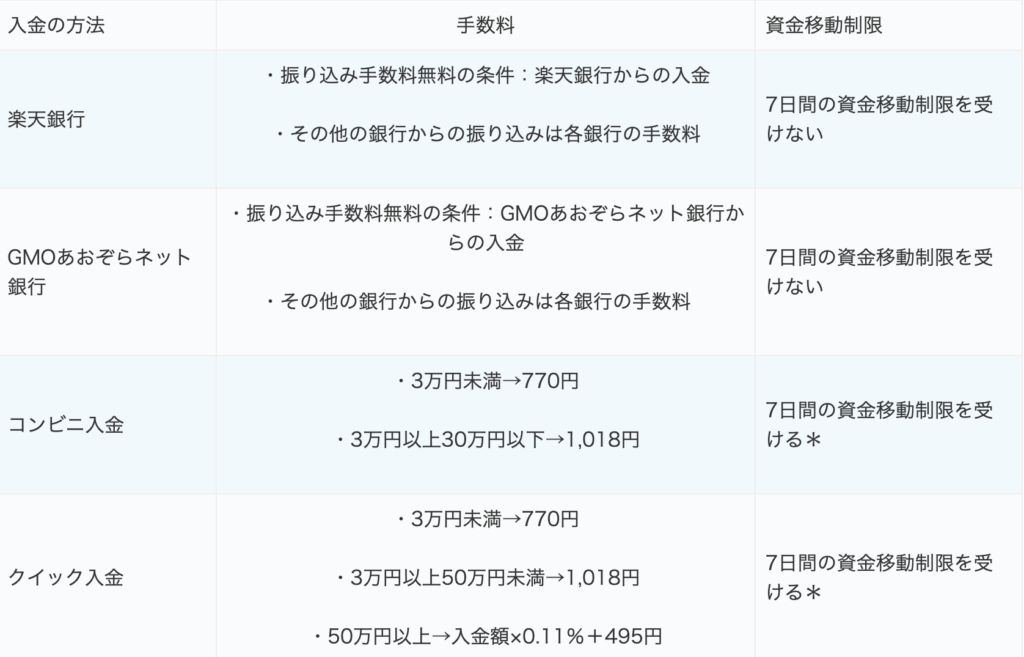
②:コインチェックでビットコインを購入する
それでは、実際にビットコインを購入していきます。
画面左下の【販売所】→【ビットコイン】をタップします。
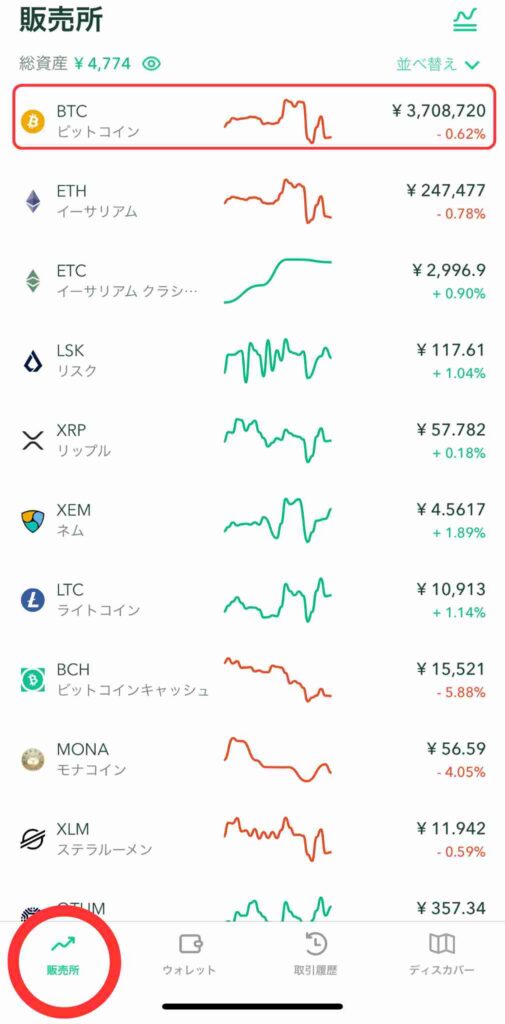
ビットコインのチャートが表示されるので、【購入】をタップします。
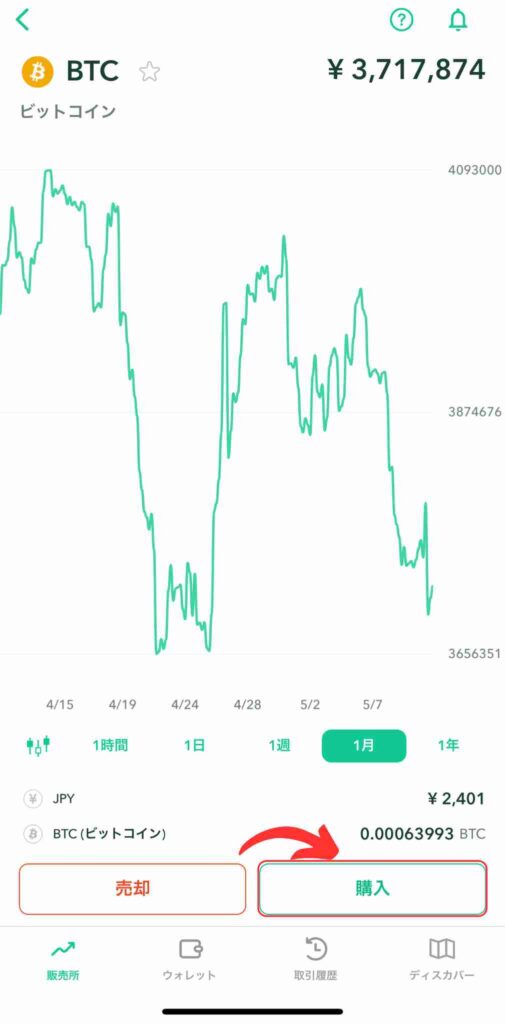
ビットコインの購入画面が表示されます。
【① 金額】に購入したい金額を入力し、【② 日本円でBCTを購入】をタップします。
コインチェックでは、500円からビットコインを買うことが出来ます。
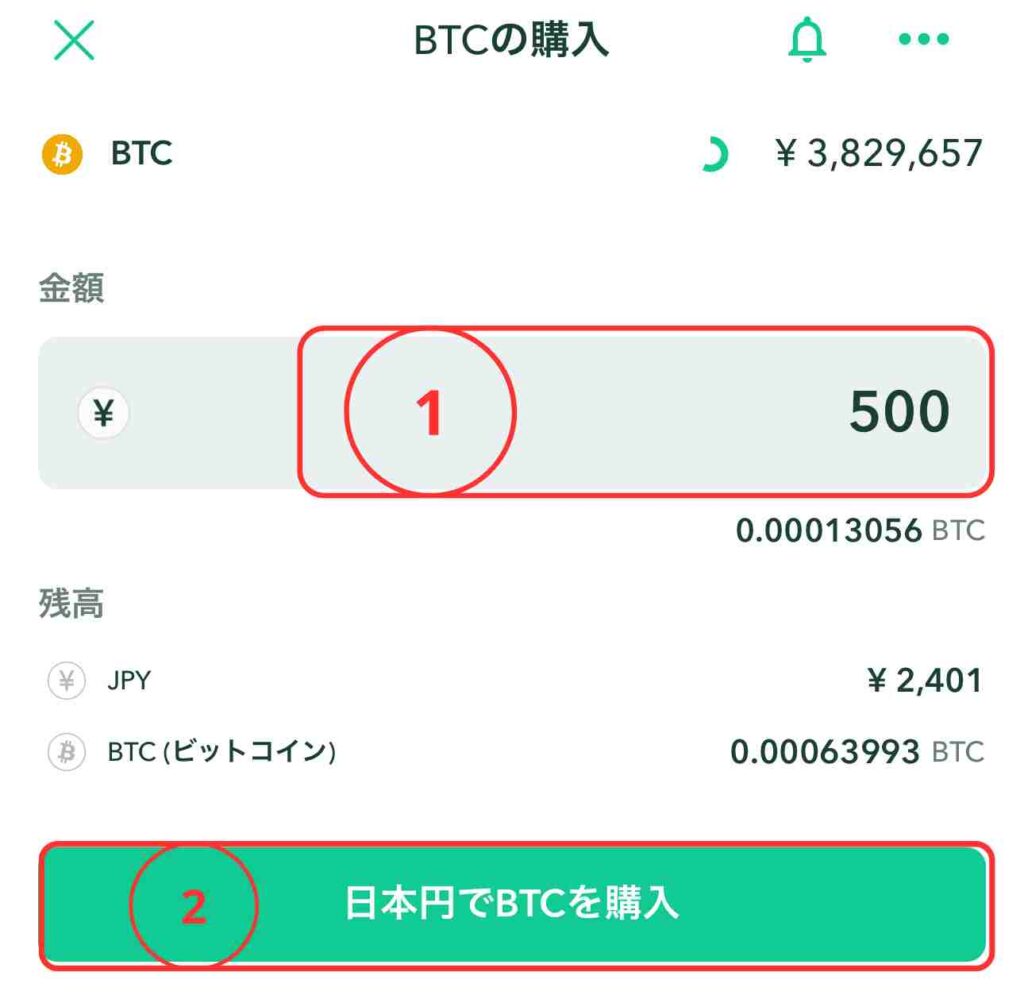
確認画面が表示されるので、【購入】をタップします。
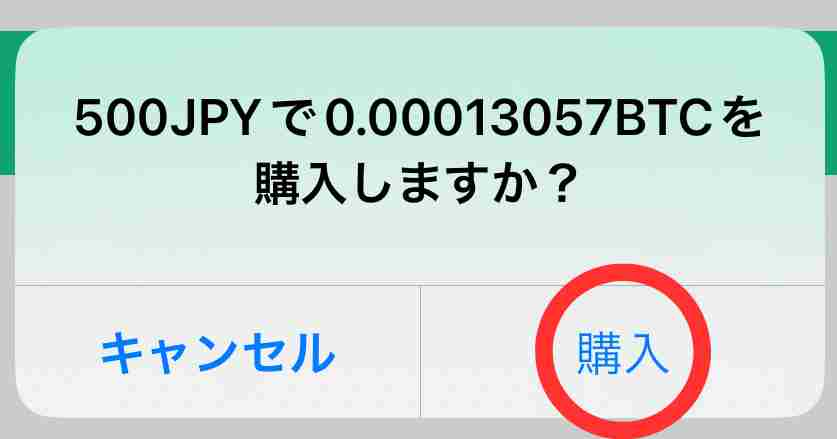
【ビットコインの購入が完了しました】という画面が表示されたら購入完了です。
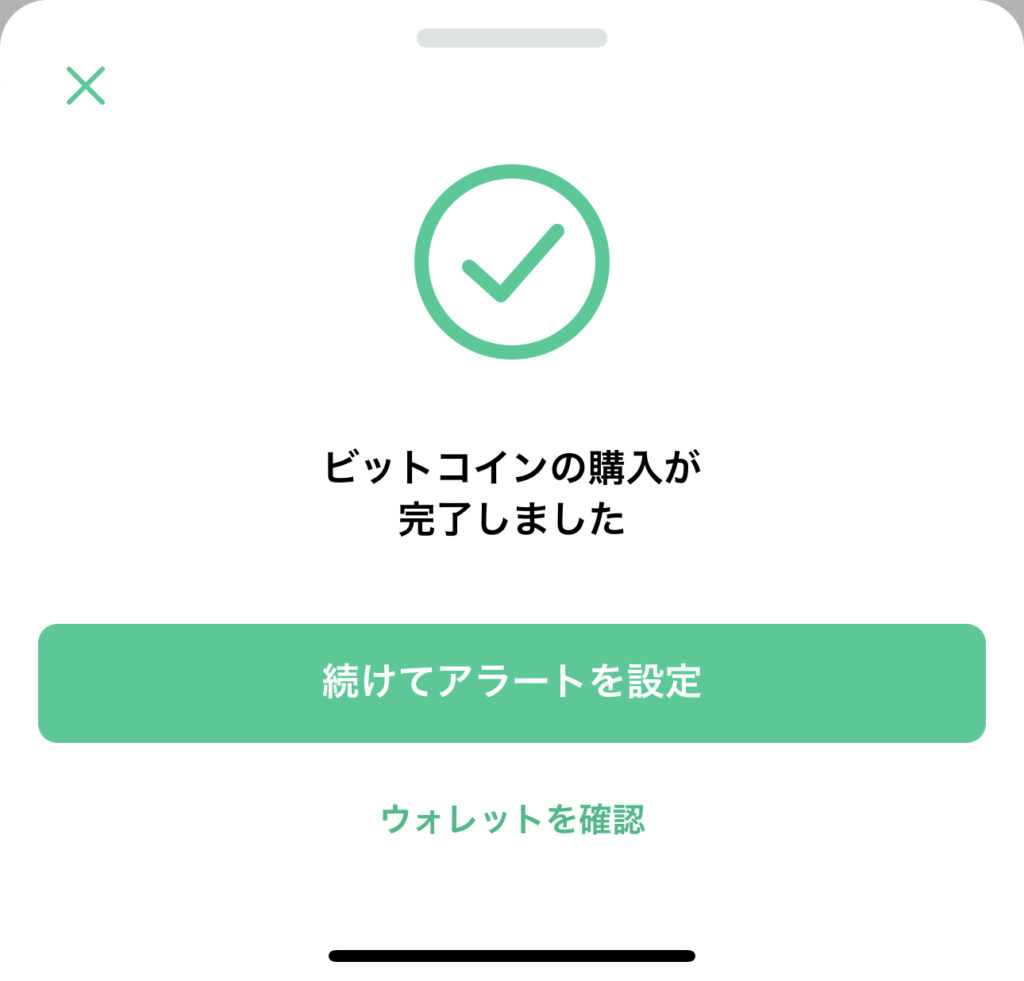
どうですか、むちゃくちゃ簡単でしたよね。
購入したビットコインを確認しよう
ビットコインを購入したら、ちゃんと購入できたか確認してみましょう。
購入完了画面にある【ウォレットを確認】をタップします
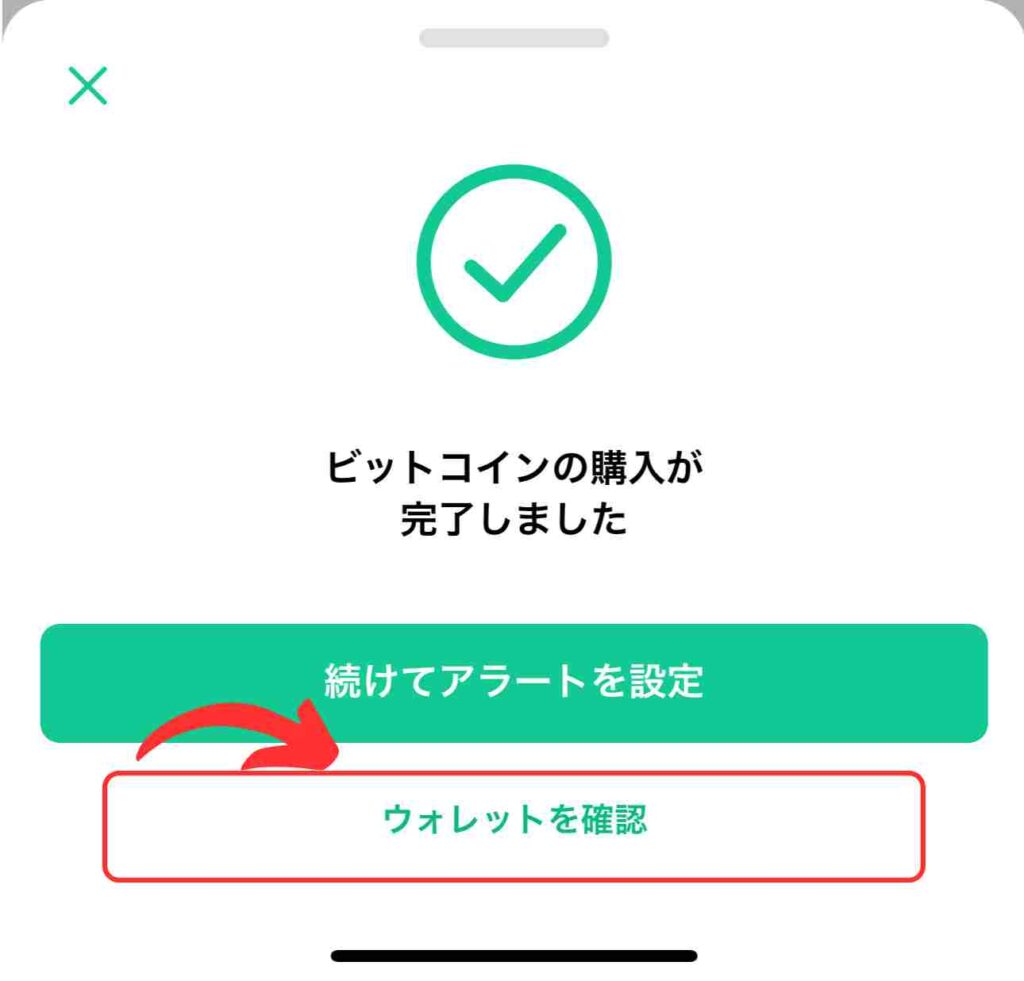
あなたのウォレットが表示されます。BTC(ビットコイン)をタップします。
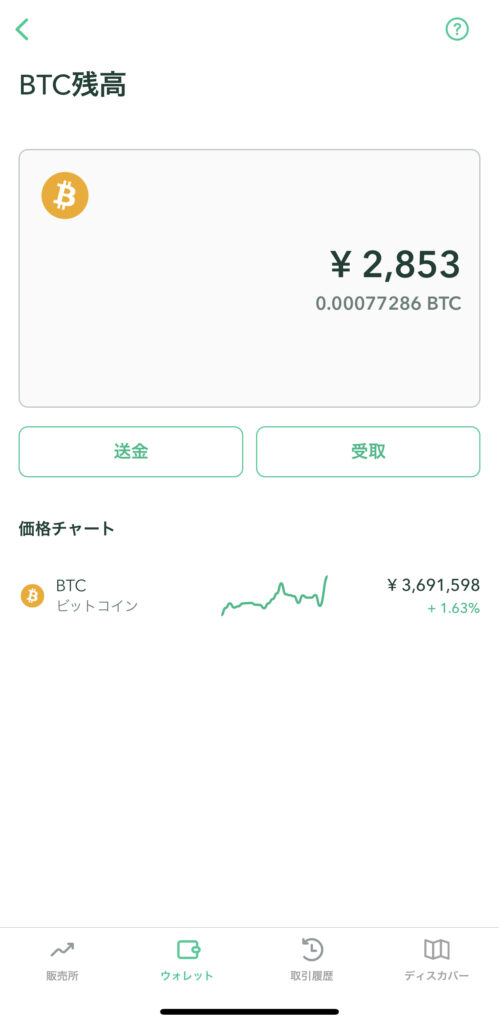
あなたのビットコインの残高が確認できます。
以前に購入したビットコインが表示されているため¥2853と表示されています。
初めて購入された場合は、480円前後の金額が表示されていると思います。
『500円買ったのに値下がりしている』と思った方、安心して下さい。
ビットコインを購入する際に、少額の手数料がかかるため、480円前後の表示となります。
アラートを設定しみよう
コインチェックでは、アラートを設定することが出来ます。
アラートとは、通貨の価格が設定した条件を満たした場合に、アカウントに登録されているメールアドレス、または電話番号ににお知らせしてくれます。
ビットコインは、急激な価格変動が起きることがあるので、事前に設定しておくとコインチェックがお知らせしてくれます。
アラードには、価格アラートと、朝イチアラートの二種類があります
①:価格アラートの設定方法
持っているイーサリアムの価格が、設定した金額になると、メールや電話で教えてくれます。
・%で指定
・価格で指定
%で指定する方法
持っているイーサリアムが価格が、5%下がったらお知らせしてほしい。
そんな場合は【%で指定】を設定しましょう
【① ウォレット】をタップ→【② 右上の人型のアイコン】をタップします
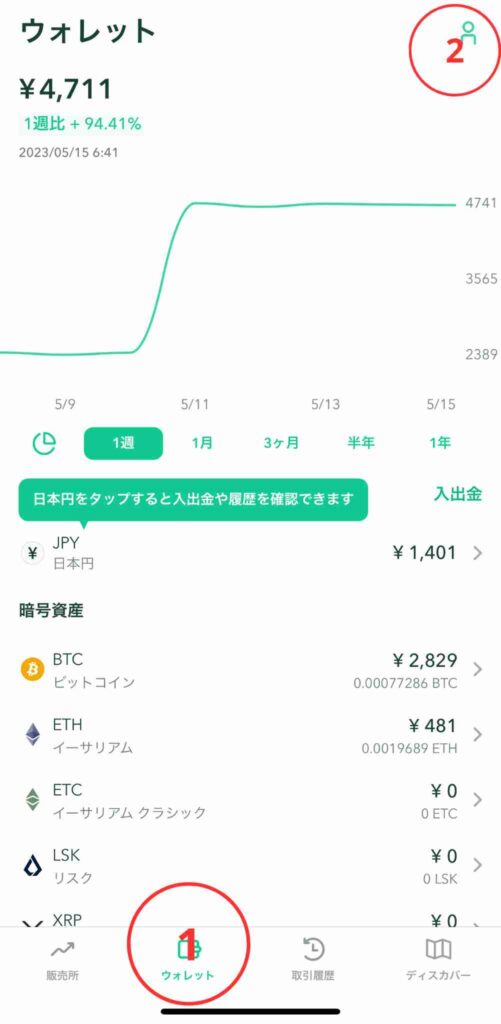
【アラード】をタップします。

【BTC】をタップします。
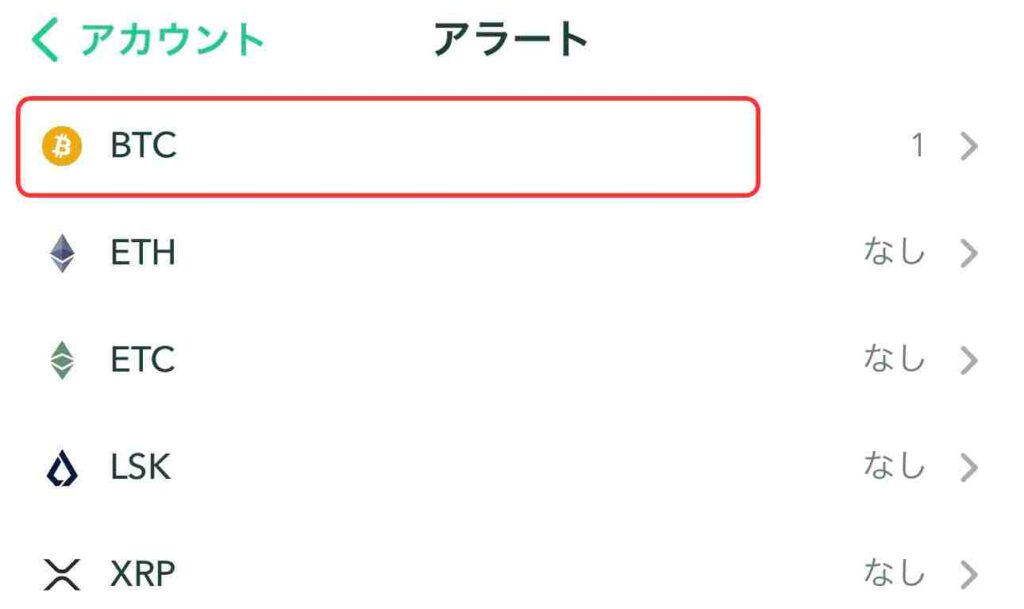
【① 価格アラード】を選択→【② 価格アラードを追加】をタップします
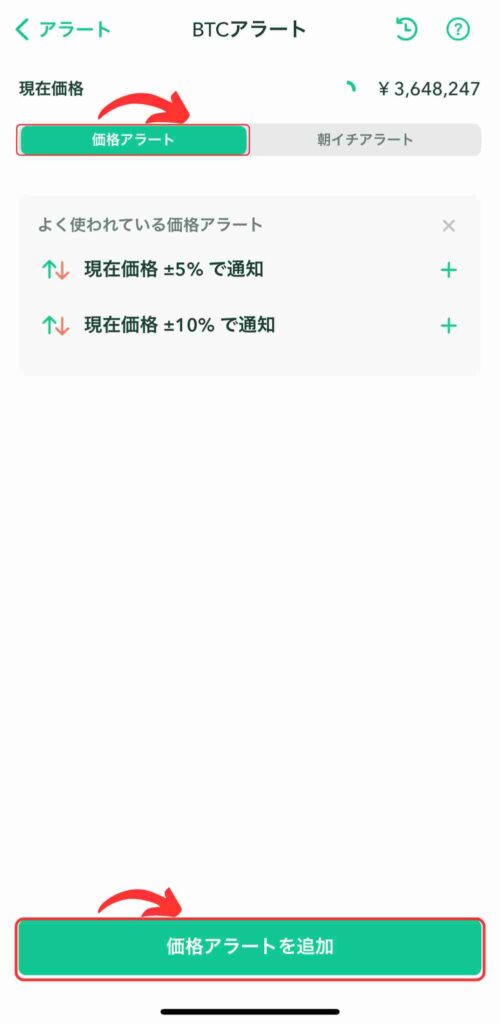
5%価格が下がった時のアラードを設定してみます。
【%で指定】→ 指定割合で【ー】を選択→【5%】と入力→【追加】をタップします
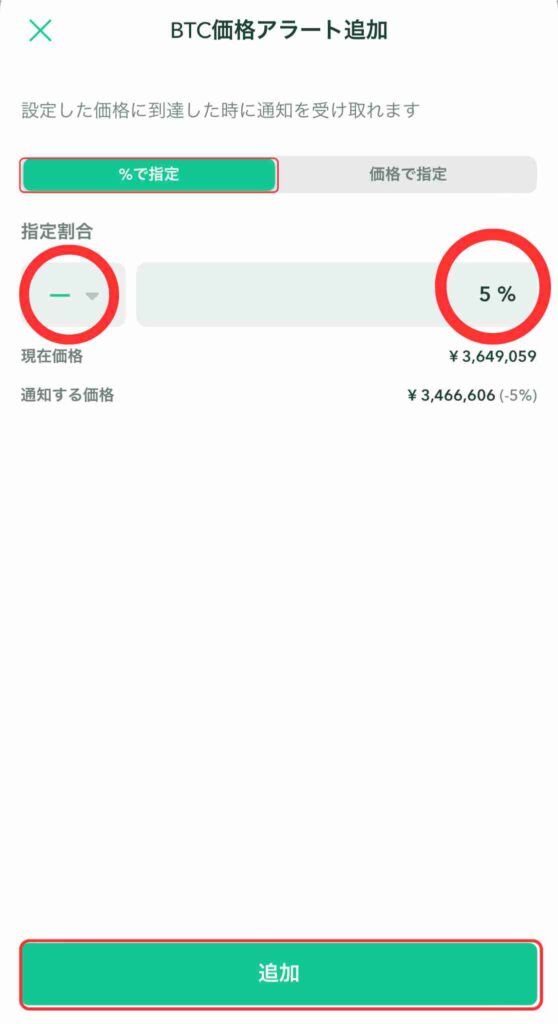
アラードが設定されましたと表示されています。
購入価格から5%下がった金額が3,649,374円なので、ビットコインがこの金額まで下がった時に、コインチェックから、連絡があります。
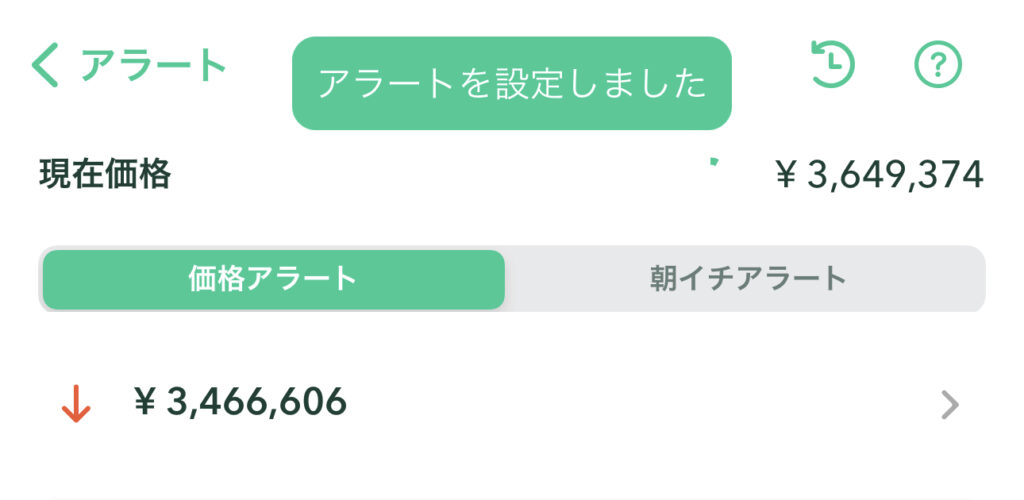
金額で設定する方法
持っているビットコインが、今より10000円下がったら知らせて欲しい。
そんな時は【金額で設定する】を設定しましょう。
【① ウォレット】をタップ→【② 右上の人型のアイコン】をタップします。
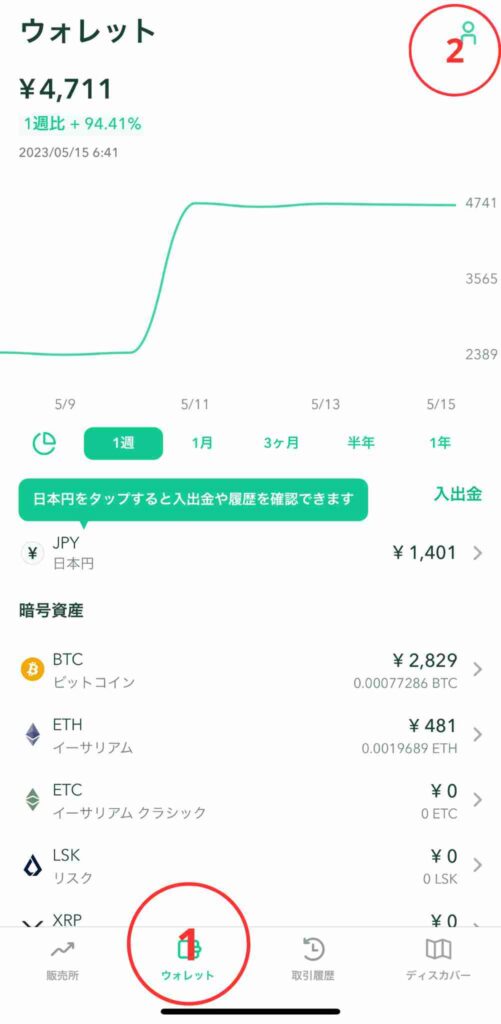
【アラード】をタップします
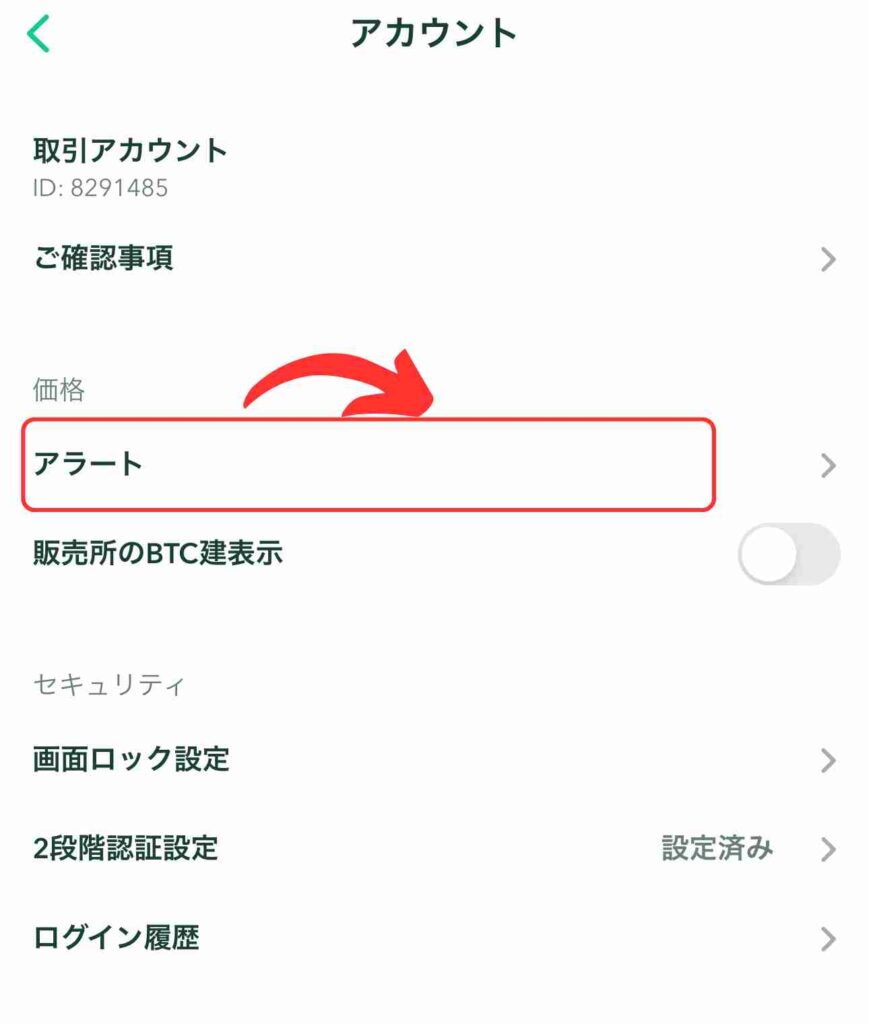
【BTC】をタップします。
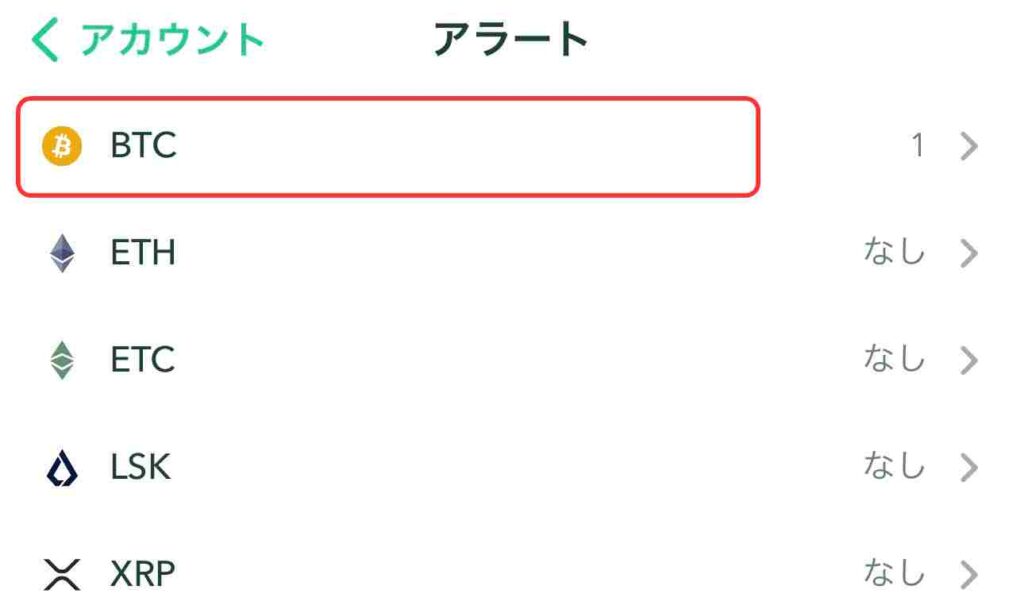
【① 価格アラード】を選択→【② 価格アラードを追加】をタップします
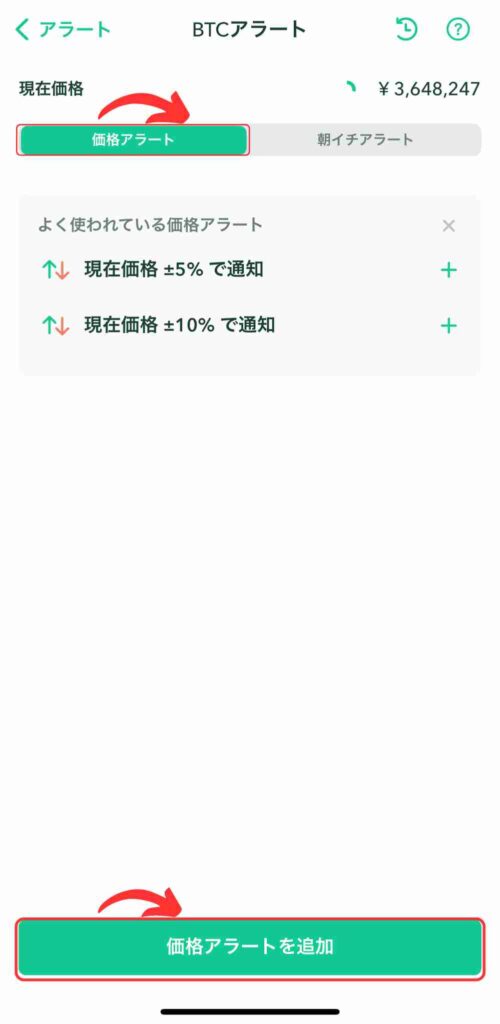
【価格で指定】を選択→【指定価格】を入力→【追加】をタップします。
10000円下がった時に設定する場合、現在価格より10000円低い金額を入力します。
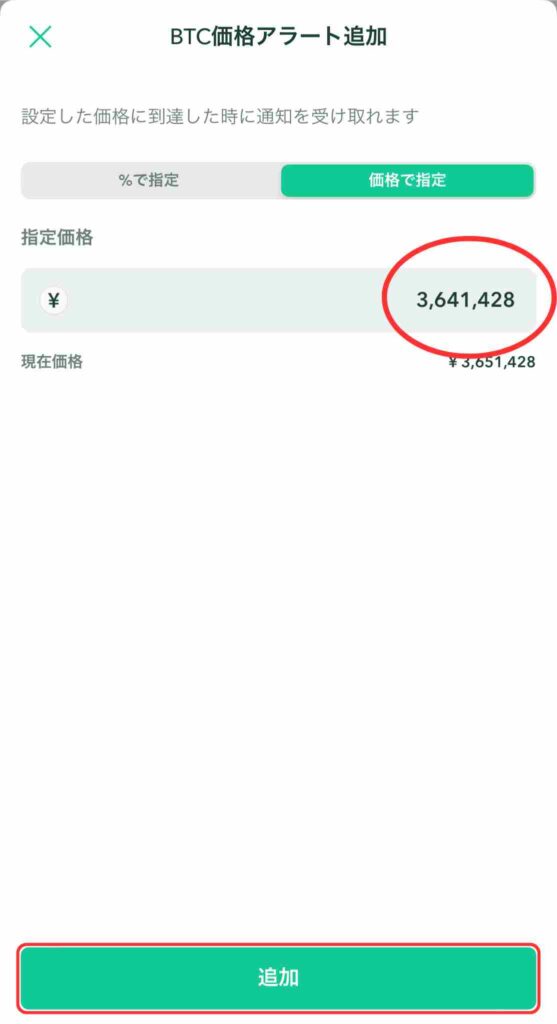
【アラートを設定しました】と表示されたら完了です。
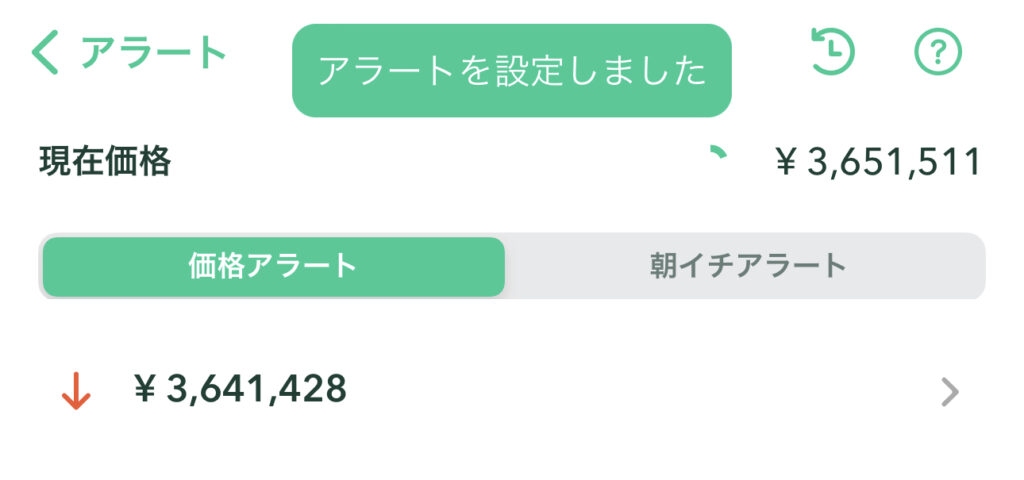
②:朝イチアラートの設定方法
毎朝、昨日からどれだけ価格が上がったか知りたい。
そんな時は、毎朝アラードを設定しましょう。
毎朝7:00に、価格と前日比を通知してくれる機能
【① ウォレット】をタップ→【② 右上の人型のアイコン】をタップします。
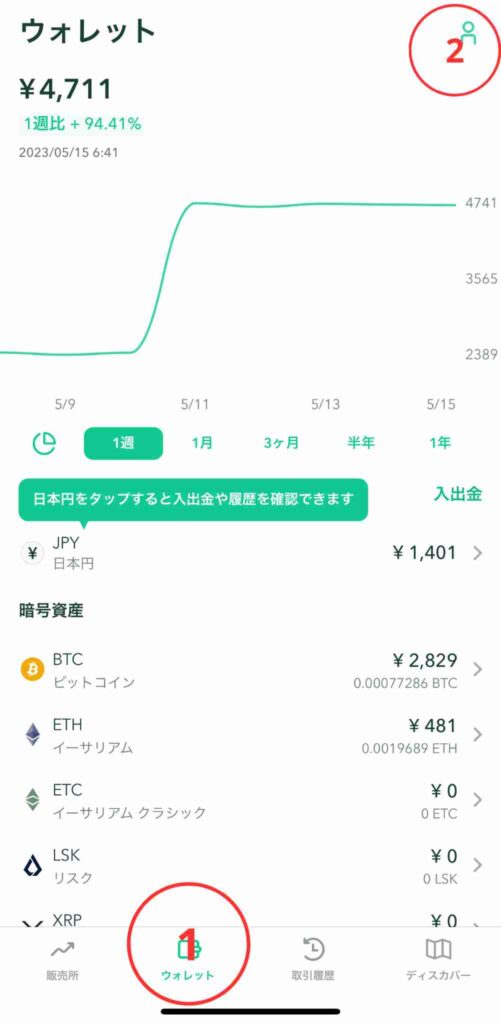
【アラート】をタップします。
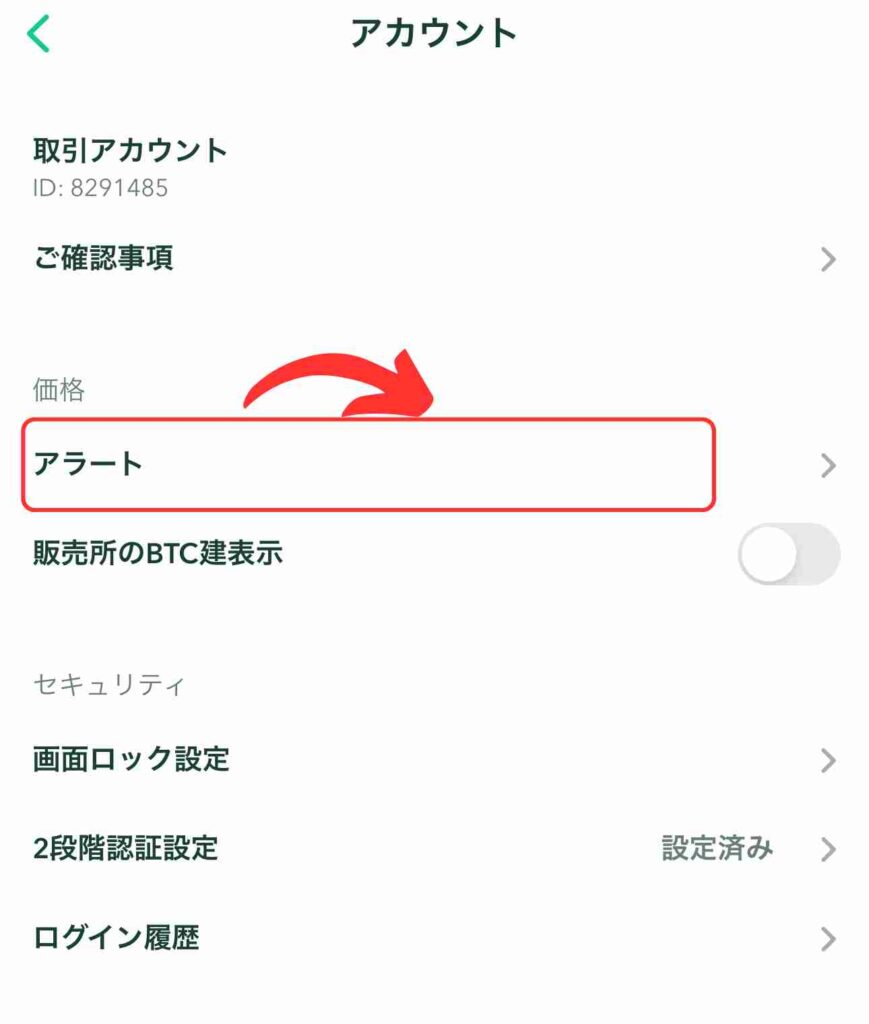
【BTC】をタップします。
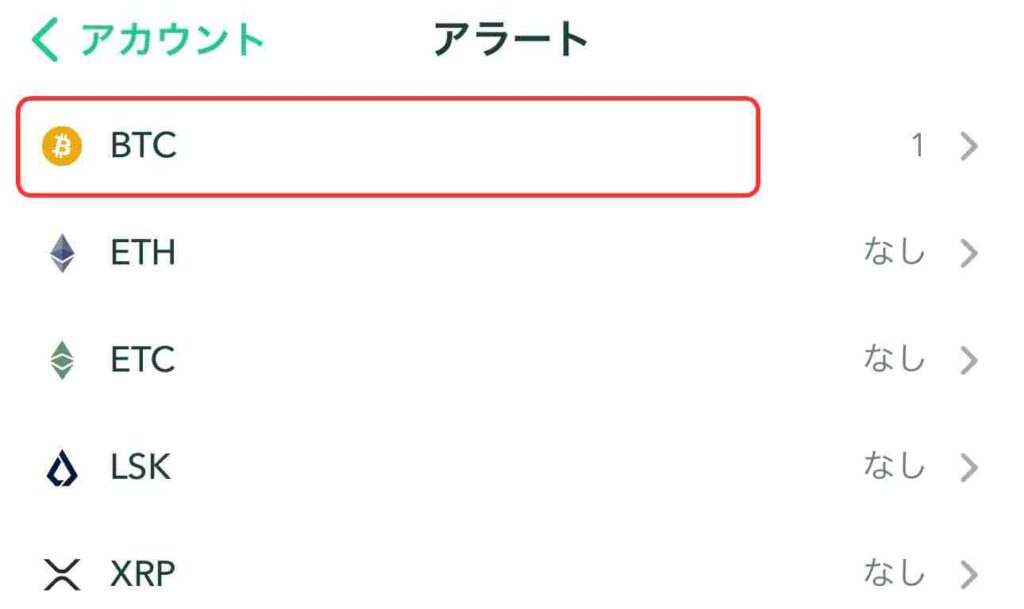
【朝イチアラート】をタップ→【朝イチアラート】のスライドバーをタップします。
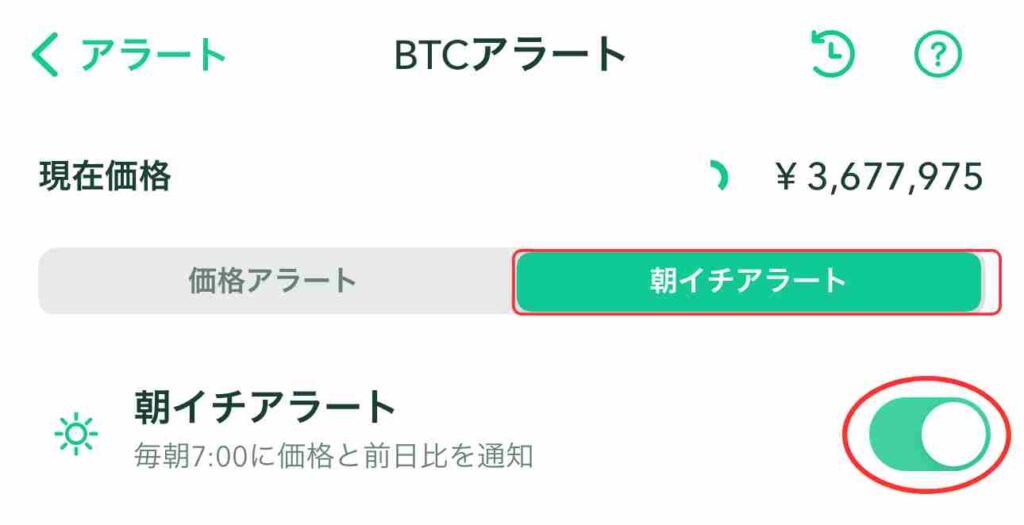
これで設定が完了です。
まとめ
いかがでしたでしたか?
「こんな簡単なの!」
初めてビットコインを買ったときの私の感想です。
ぜひチャレンジしてみて下さい。
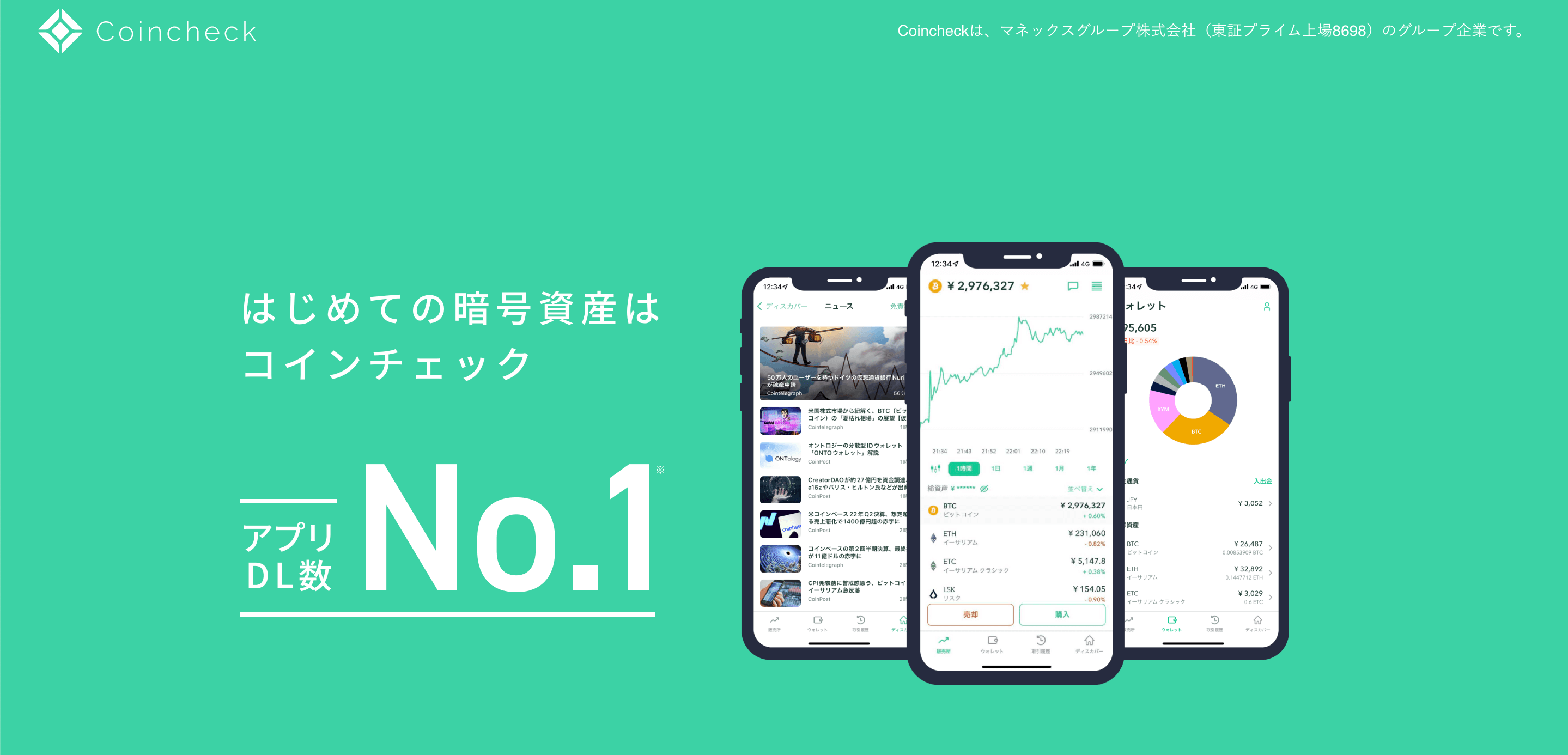
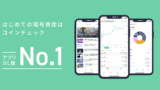

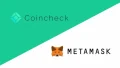

コメント